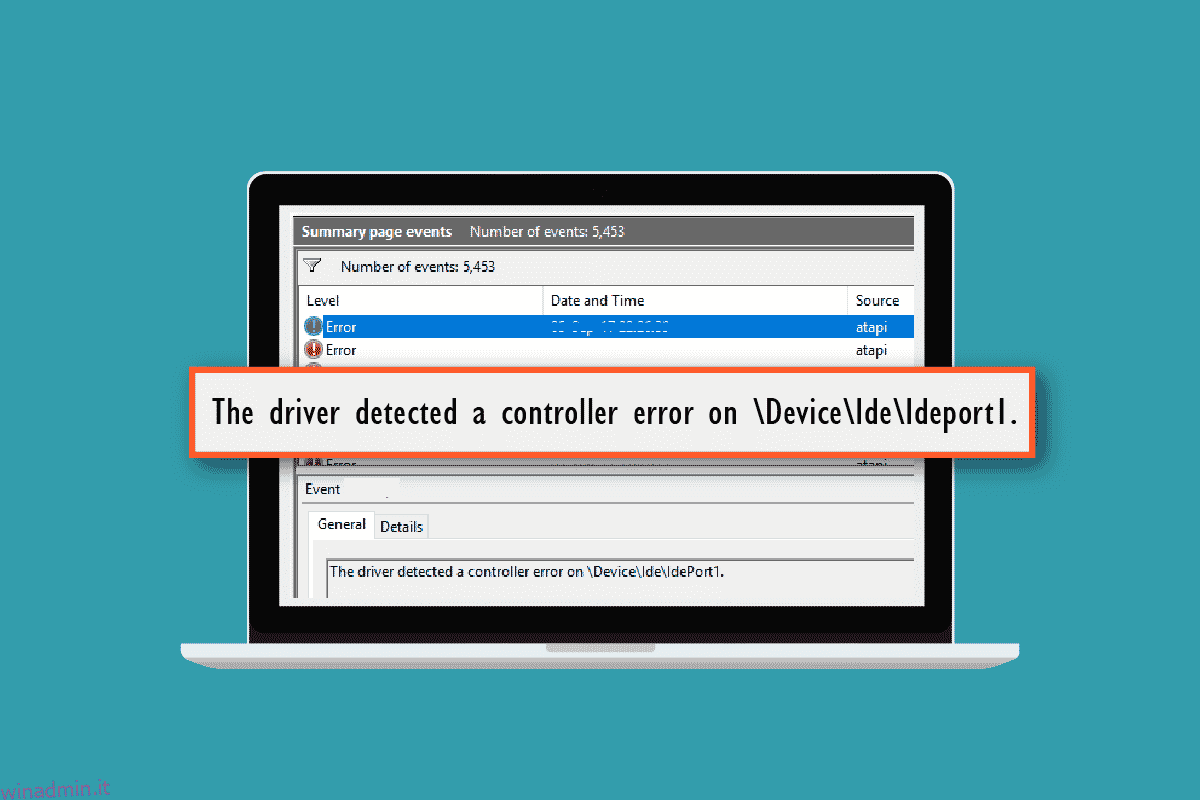Più utenti hanno riscontrato errori del controller su Windows 10. Questo errore può verificarsi a causa di diversi problemi, come problemi di alimentazione e scheda madre. Errori del controller sull’IDE del dispositivo Ideport possono causare problemi agli utenti durante l’esecuzione di attività sul sistema Windows 10. Tuttavia, esistono vari metodi per correggere l’errore del controller su Windows 10.
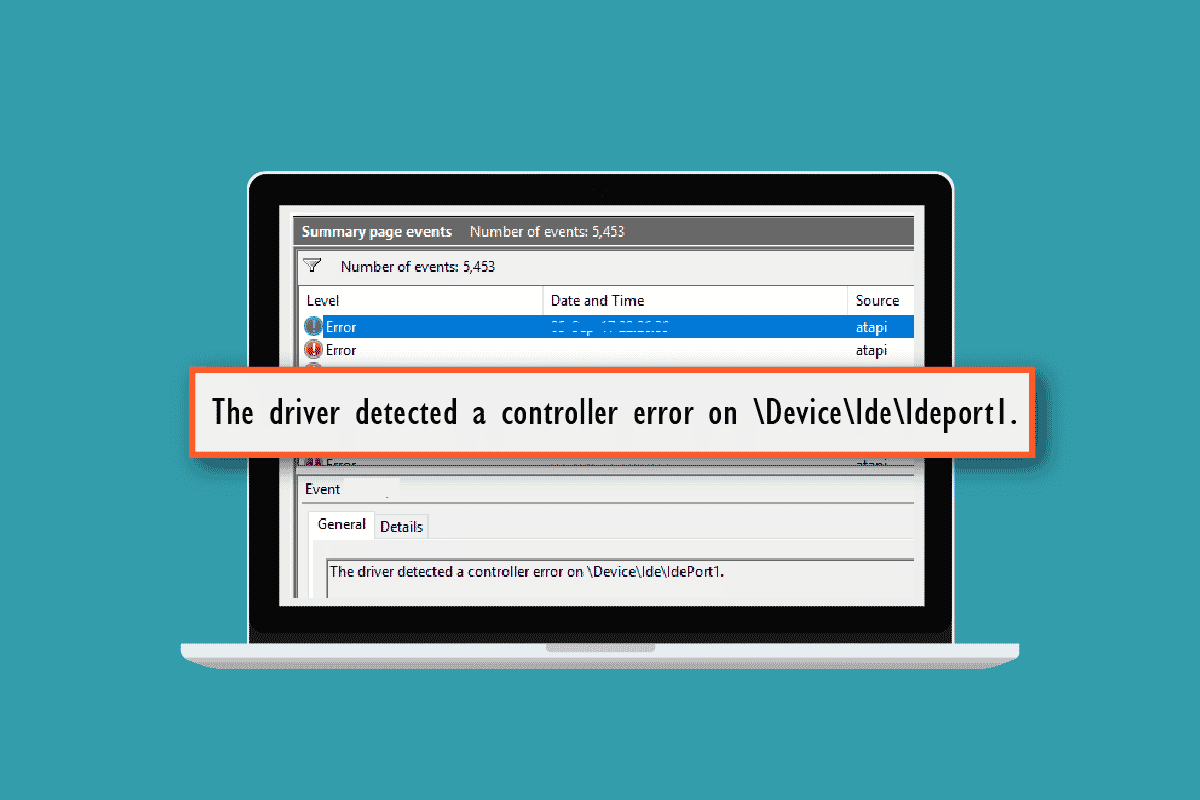
Sommario:
Come correggere l’errore del controller su Device IDE Ideport
I seguenti motivi possono causare un errore del controller su Windows 10.
- Problemi con l’alimentazione
- Problemi con il plug-in sbagliato
- Problemi dovuti al cavo SATA
- Problemi con gli aggiornamenti di sistema
- Problemi con BIOS obsoleto
La seguente guida ti fornirà i metodi per correggere gli errori controllati sul tuo sistema Windows 10.
Metodo 1: ispezionare lo stato SMART dell’HDD
Una delle prime cose che vorresti controllare è se c’è un problema con l’HDD. È possibile utilizzare lo strumento SMART per verificare eventuali problemi dell’HDD sottostanti sul computer. SMART è l’acronimo di Self-Monitoring, Analysis, and Reporting Technology; puoi scaricare questo strumento online sul tuo sistema per verificarne lo stato e risolvere eventuali problemi con l’HDD. È possibile seguire questi semplici passaggi per installare lo strumento SMART e verificare la presenza di problemi con l’HDD.
1. Avvia il tuo browser web.
2. Vai a crystalmark.info dalla barra di ricerca.

3. Fare clic sul menu Scarica.

4. Nella Standard Edition, fare clic su INSTALLER (VISTA).

5. Installare l’installazione.
6. Aprire le informazioni su Crystal Disk.
7. Cerca lo stato di salute.
8. Se lo stato di salute è Buono, l’HDD non ha problemi.

9. Se lo stato di salute è Cattivo, dovrai verificare con il tuo autista.
Metodo 2: risoluzione dei problemi di connessione del disco rigido
A volte, l’errore del controller sul dispositivo IDE Ideport può essere dovuto a un cavo del disco rigido collegato in modo errato. È possibile seguire questi semplici passaggi per scollegare e ricollegare in sicurezza il cavo del disco rigido per correggere l’errore del controller.
1. Spegni il computer.

2. Scollegare il cavo del disco rigido.

3. Attendi qualche minuto e ricollega il cavo del disco rigido alla scheda madre.
4. Accendi il computer e verifica se il problema è stato risolto.
Metodo 3: aggiorna i driver di dispositivo
Un driver obsoleto può causare vari problemi con il tuo sistema, incluso l’errore del controller sull’ideport IDE del dispositivo. Per correggere l’errore del controller sul tuo dispositivo, potresti provare ad aggiornare i tuoi driver. Leggi la nostra guida su 4 modi per aggiornare i driver grafici in Windows 10.

Windows cercherà un aggiornamento e lo installerà. Se un driver obsoleto stava causando un errore del controller, questo metodo dovrebbe risolverlo. Se il problema persiste, passa al metodo successivo.
Metodo 4: eseguire la scansione CHKDSK
Se continui a ricevere errori del controller, potresti voler eseguire una scansione CHKDSK sul tuo sistema. Una scansione CHKDSK ti aiuta a individuare i problemi di volume con il tuo sistema; questa scansione aiuta a individuare l’errore e lo risolve. Leggi la nostra guida su come controllare la presenza di errori nel disco utilizzando CHKDSK.

Metodo 5: sostituire il cavo SATA
Molti utenti hanno riscontrato di aver ricevuto un errore del controller sull’ideport del dispositivo a causa di un cavo SATA difettoso. I problemi di connessione possono causare molti problemi con il computer; puoi provare a collegare l’HDD a un altro computer e persino provare a cambiare completamente il cavo SATA.
Nota: durante la sostituzione del cavo SATA, accertarsi di identificarlo correttamente. Non confonderti tra un cavo SATA o un equivalente di alimentazione sulla scheda madre del tuo computer.
Se la modifica del cavo SATA non risolve il problema, passare al metodo successivo.
Metodo 6: aggiorna il BIOS di sistema
Uno dei motivi principali di questo errore è una versione del BIOS obsoleta. Potresti voler aggiornare la versione del BIOS del tuo computer per correggere l’errore del controller. Leggi la nostra guida su Cos’è il BIOS e come aggiornare il BIOS?

Metodo 7: eseguire Ripristino configurazione di sistema
Alcune modifiche al sistema possono causare errori del controller sul computer. Se i metodi precedenti non aiutano, puoi provare a correggere questo errore ripristinando le impostazioni di sistema. Leggi la nostra guida su come utilizzare Ripristino configurazione di sistema su Windows 10.

Domande frequenti (FAQ)
Q1. Perché si verifica un errore del controller su Windows 10?
Ans. Un errore del controller può verificarsi a causa di vari motivi come errori di sistema, errori di alimentazione, malfunzionamenti della scheda madre, ecc.
Q2. Come correggere l’errore del controller su Windows 10?
Ans. Esistono vari metodi per risolvere l’errore del controller, inclusi l’aggiornamento dei driver di sistema, l’esecuzione di scansioni di sistema e l’aggiornamento del sistema.
Q3. Cos’è l’ideport IDE?
Ans. Integrated Drive Electronics (IDE) collega le schede madri ai dispositivi del disco del computer.
***
Ci auguriamo che questa guida sia stata utile e che tu sia stato in grado di correggere l’errore del controller sul tuo computer. Commenta e facci sapere quale metodo ha funzionato per te. Inoltre, se hai domande, domande o suggerimenti, sentiti libero di condividerli con noi.